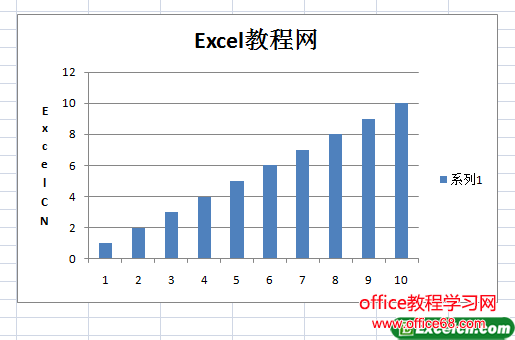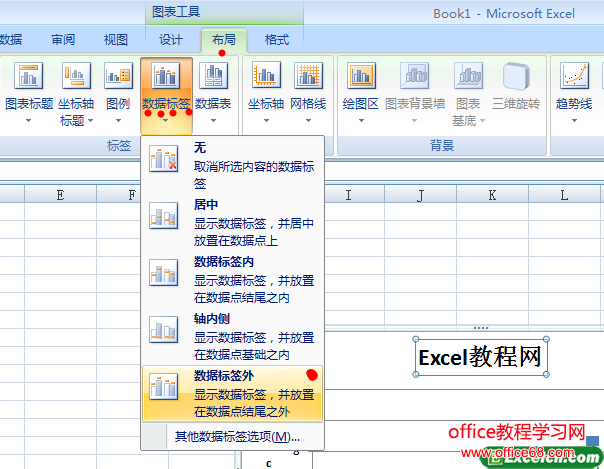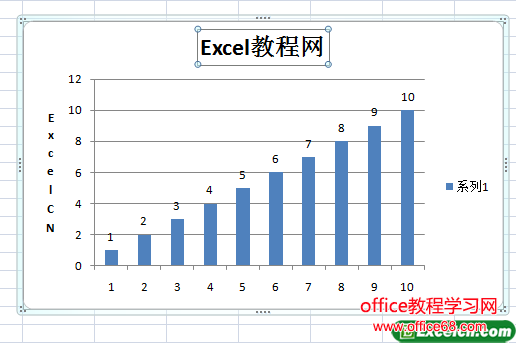|
Excel的默认图表没有标题,没有轴标题,也同样,在创建的Excel图表时也没有数据系列的数据标签(如图1)。我们要在图表上显示数据系列的数据标签,也需要手工添加Excel图表的数据标签。具体方法和步骤如下:
图1 1、选择Excel工作表数据系列。 2、单击“图表工具”|“布局”选项卡,单击“标签”功能组中的“数据标签”按钮,弹出“数据标签”下拉菜单,如图2所示。
图2 3、选择某个数据标签命令,即可为该数据系列添加数据标签,如图3所示。
图3 添加Excel图表的数据标签是为了能在看图表的时候看到更详细的数字,如果我们不再需要Excel数据标签,我们还可以选择删除该数据标签,按【Delete】键将其删除。 |